●用意するもの
・変更する写真
画像比率 :縦横1対1の正方形にする
推奨サイズ:1,000×1,000ピクセル
・表示するページのURL
写真をクリックした時に表示したいページのURLをコピーしておく
投稿のカテゴリー:トップページ画像
●操作方法:
2.画面左のメインナビゲーションから「投稿」をクリック(または「投稿」→「投稿一覧」を選択)すると、
ワークエリアにこれまでの投稿の一覧が表示されます。
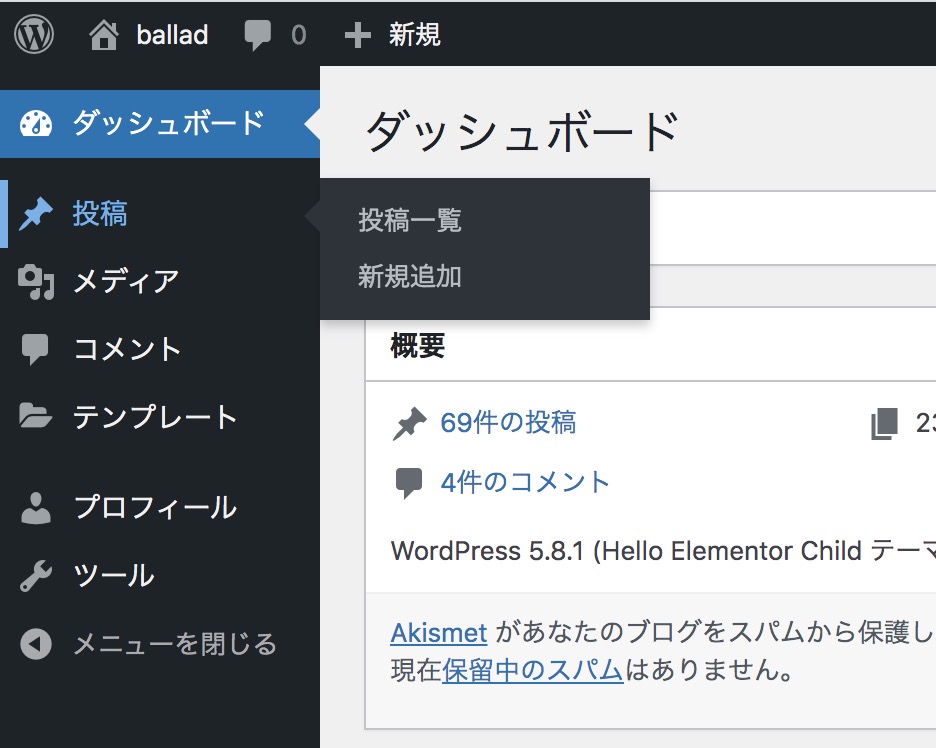
↓
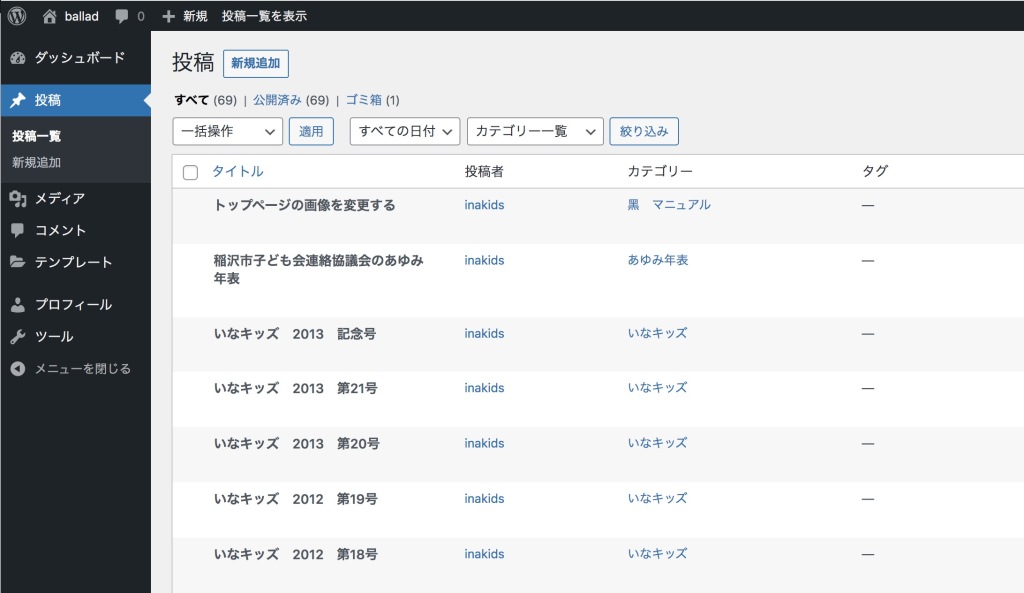
3.ワークエリア一覧上部の「カテゴリー一覧」選択プルダウンメニューから「トップページ画像」を選択し、右の「絞り込み」ボタンを押します。
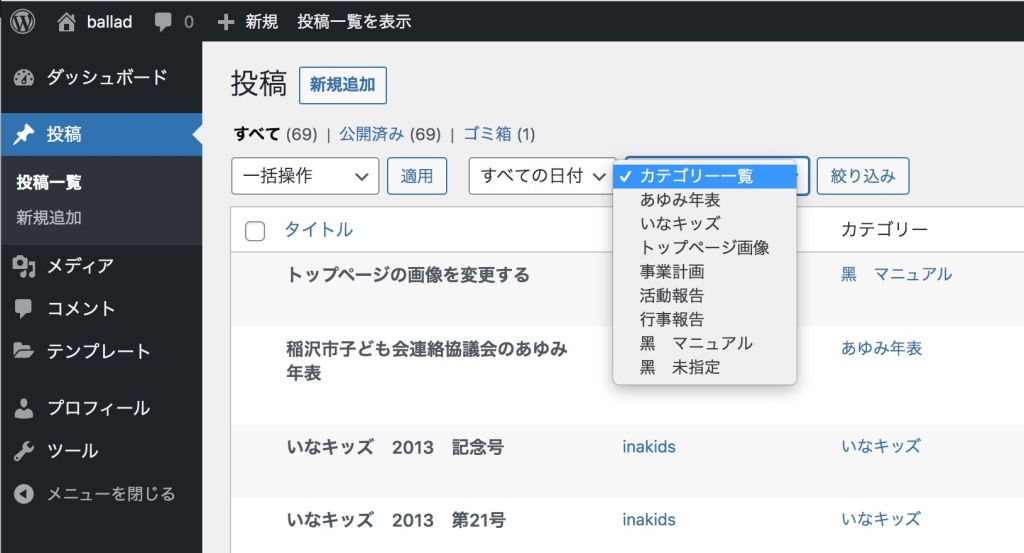
4.一覧に「トップページ画像」投稿記事のみが表示されます。
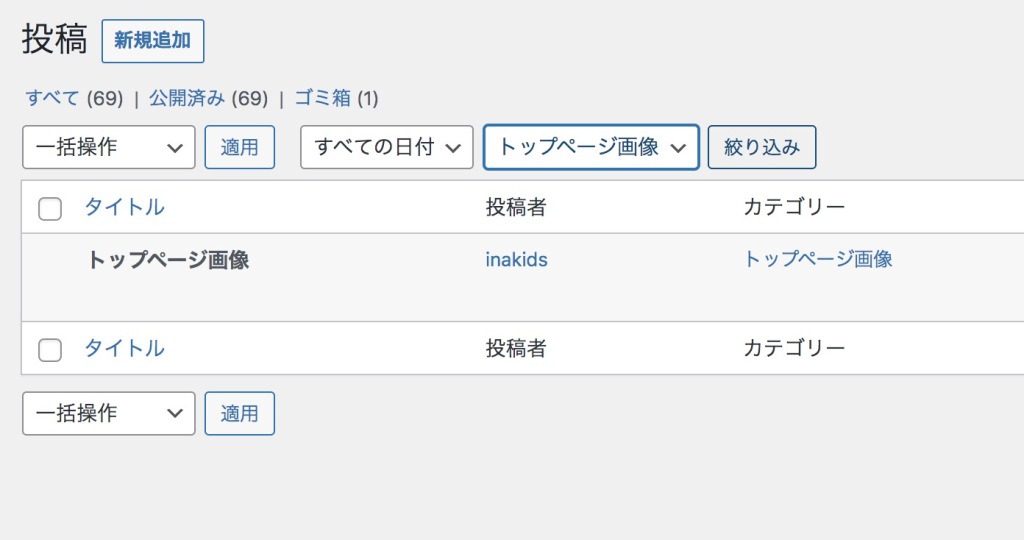
5.一覧の「トップページ画像」のタイトルをクリック(または「トップページ画像」にカーソルを合わせ表示されるメニューの「編集」をクリック)し、編集画面に移ります。
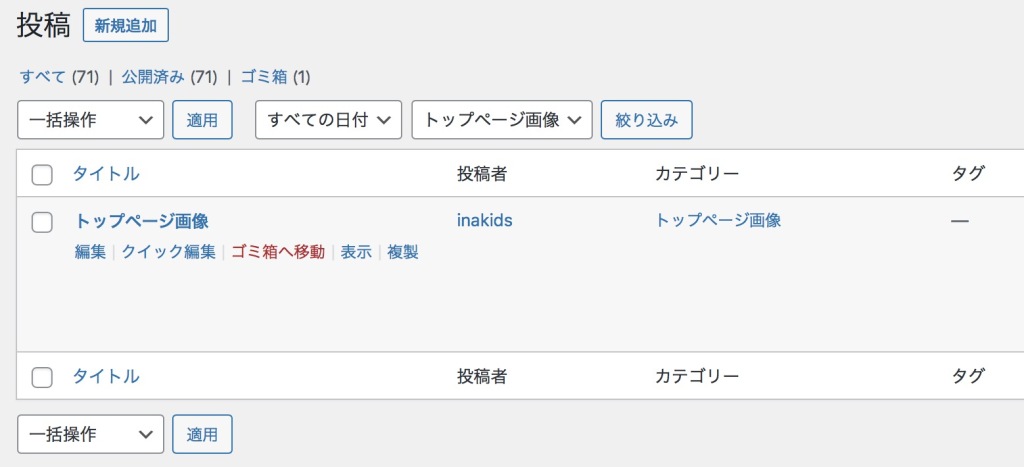
6.編集画面に表示された「現在の写真」をクリックし、編集メニューを表示します。
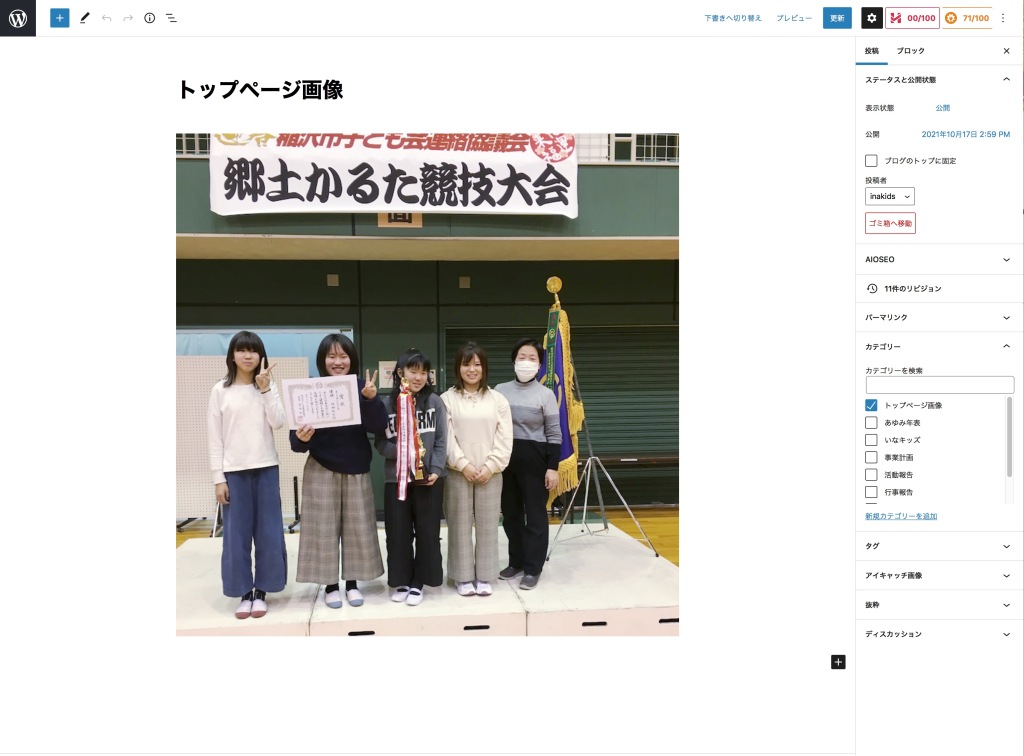
↓

7.編集メニューの「置換」をクリックし、表示されるメニューから「アップロード」を選択します。
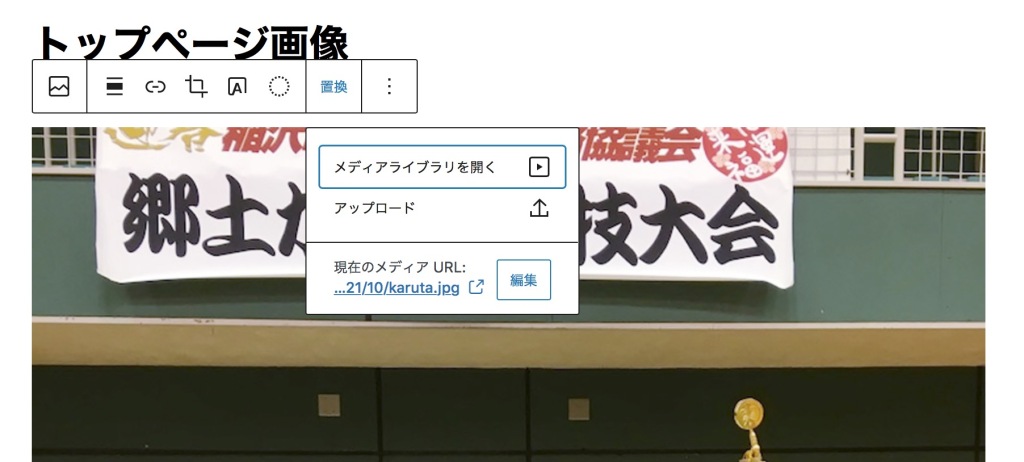
ファイル選択ダイアログが開くので、用意した「写真ファイル」を選択し、アップロードしてください。
8.写真がクリックされた際に表示したい記事のリンクを設定します。
編集メニューの「リンクマーク」をクリックし、表示されるフィールドにリンク先のURLを入力します。
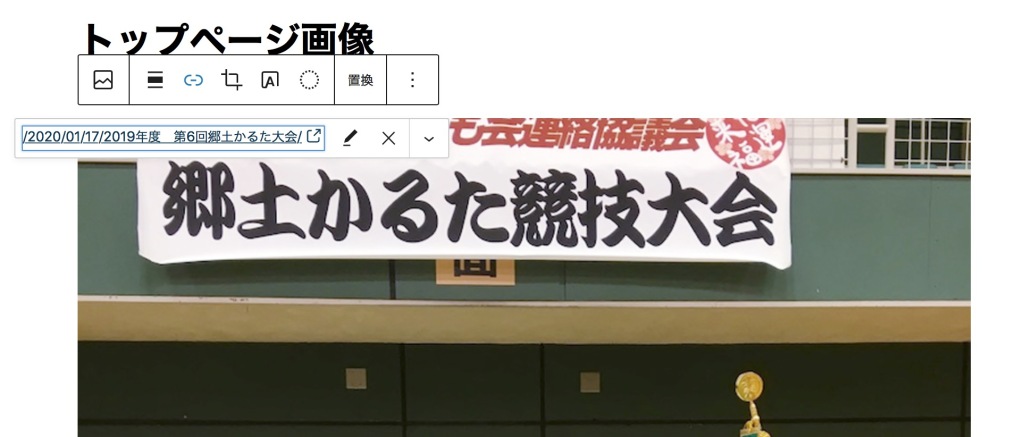
9.写真置き換え、リンクの設定が正しくされたことを確認したら、ウィンドウ右上の「更新」ボタンを押して、
記事内容を更新します。
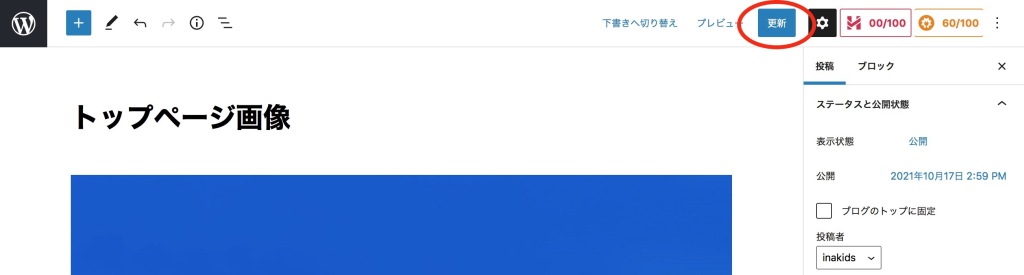
10.ボタンの表示が「更新中」→「投稿が更新しました。」と表示されればトップページの画像を変更完了です。